工具/原料:
系统版本:windows11系统
品牌型号:惠普战66五代
方法/步骤:
惠普电脑如何重装系统后可以分盘吗:
完全可以的,自己就可以学着分盘。
重装系统后分盘方法步骤:
1、右键点击“此电脑”,打开“管理”。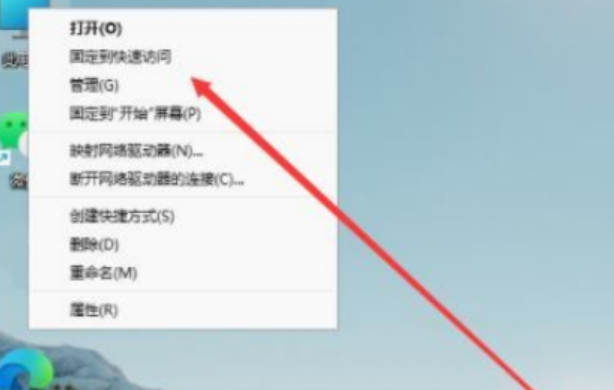
2、选择“磁盘管理”打开。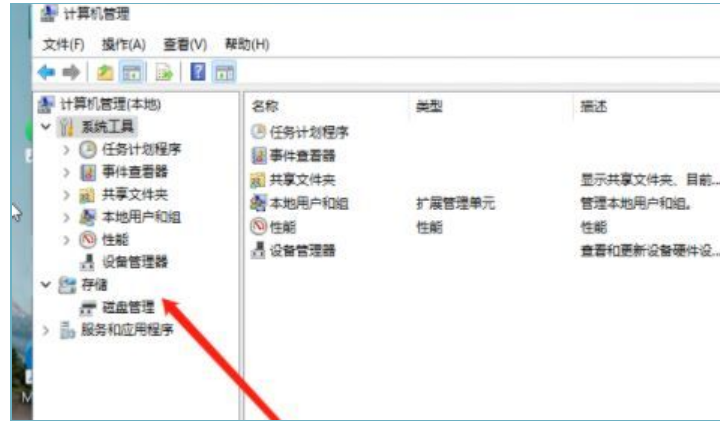
3、选择要分区的c磁盘,打开“压缩卷”。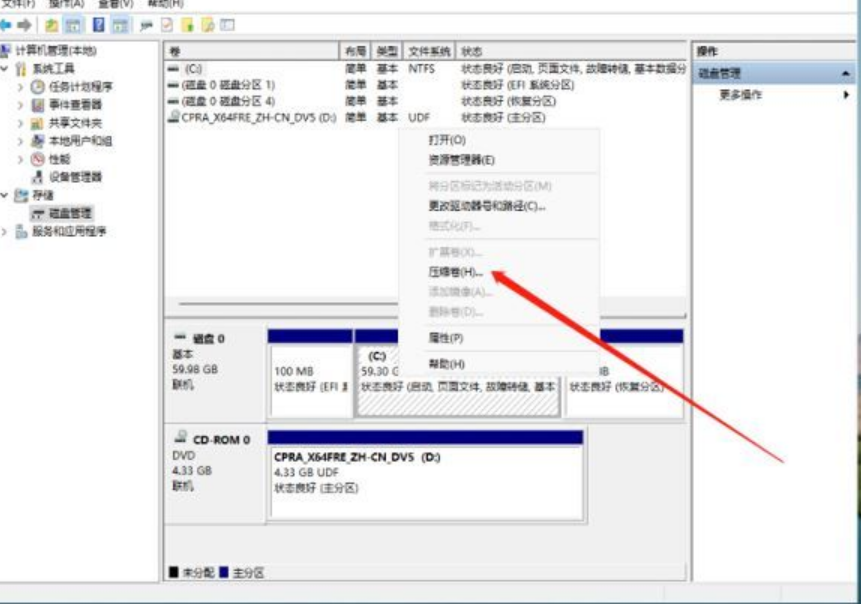
4、输入要压缩的空间,点击压缩。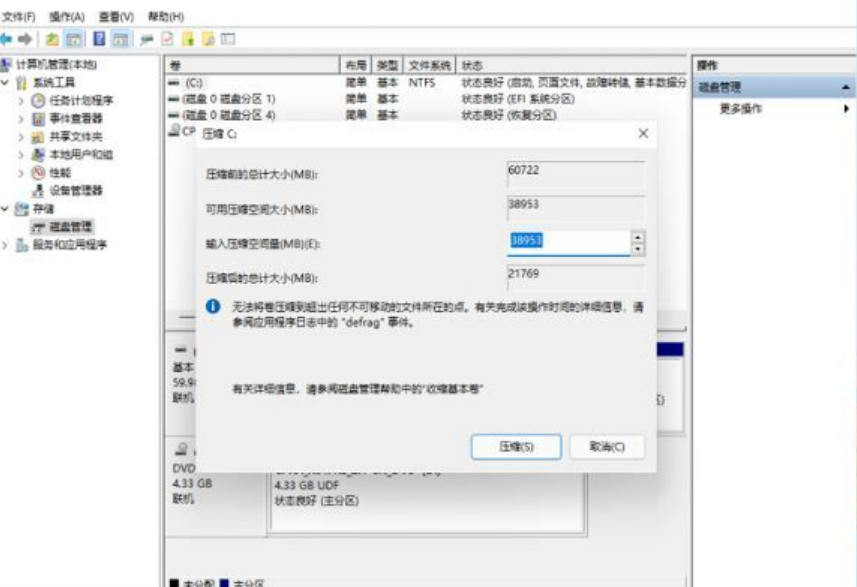
5、压缩完成后,会出现一个未分配的分区,右键选择它,新建简单卷。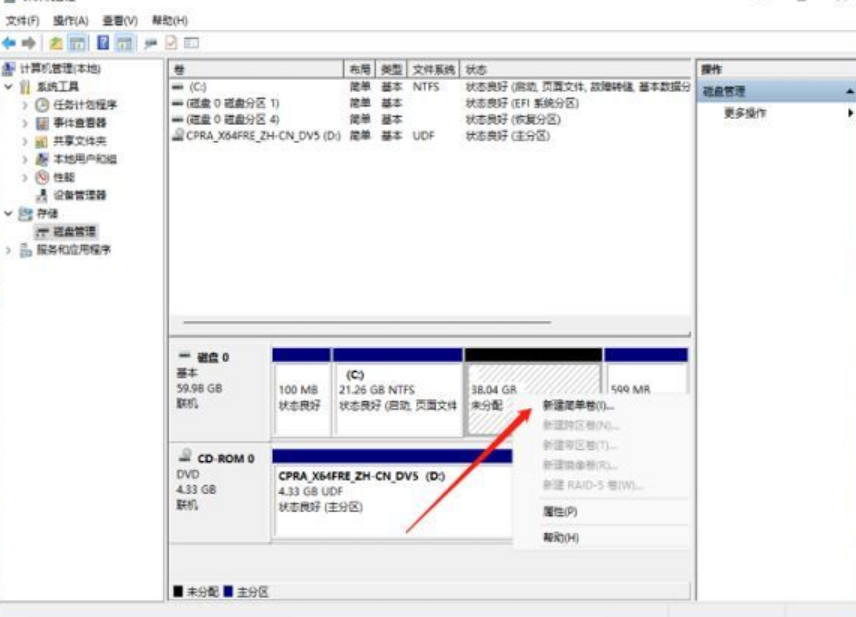
6、根据新建卷向导,完成设置即可。然后重新打开此电脑,会发现多了一个新分区。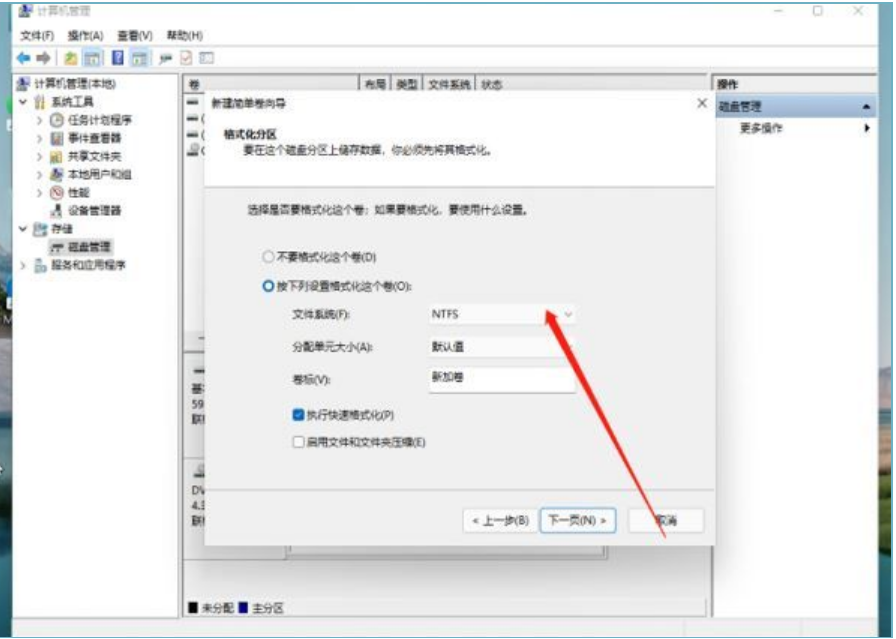
总结:
1、右键点击“此电脑”,打开“管理”。
2、选择“磁盘管理”打开。
3、选择要分区的c磁盘,打开“压缩卷”。
4、输入要压缩的空间,点击压缩。
5、压缩完成后,会出现一个未分配的分区,右键选择它,新建简单卷。
相关阅读
热门教程
最新教程